WIN下成功安装PEAR WIN下成功安装PEAR的方法
人气:1想了解WIN下成功安装PEAR的方法的相关内容吗,在本文为您仔细讲解WIN下成功安装PEAR的相关知识和一些Code实例,欢迎阅读和指正,我们先划重点:WIN,PEAR,下面大家一起来学习吧。
我用的是WAMP2.1在安装PEAR时报错,折腾了几下终于把PEAR给装上去了,先看一个报的错误: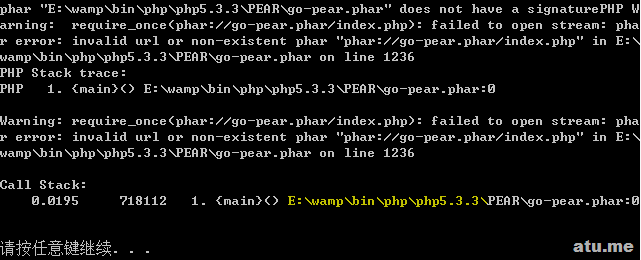
根据网上的资料,说是运行WAMP安装目录下PHP目录的go-pear.bat批处理文件来进行安装。而WAMPSERVER2.1版的PEAR目录位置稍有不同(可以参考我上图高亮部分)。运行后就出现了上述的错误,表示安装失败。
解决办法是运行下面的语句
复制代码 代码如下:
E:\wamp\bin\php\php5.3.3>php -d phar.require_hash=0 PEAR/go-pear.phar
如果成功运行会如下图所示
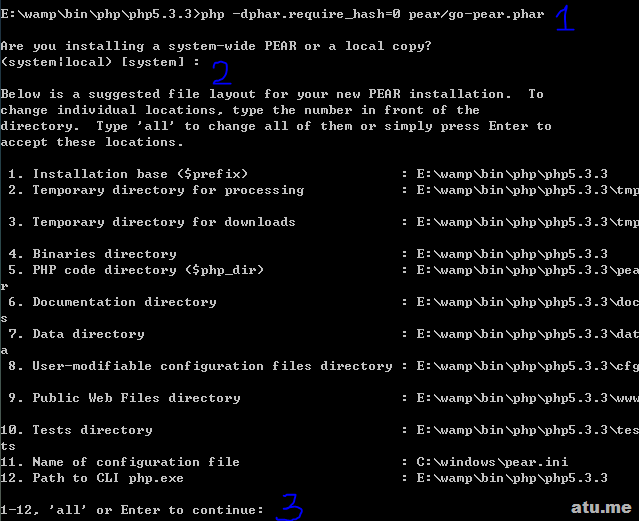
图中标记1:安装PEAR需要运行的语句
图中标记2:回车就可以了
图中标记3:继续回车
会显示一堆英文,然后有出来个
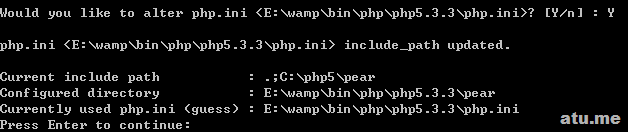
询问是否可以修改php.ini文件,输入Y继续回车
最后一行又提示输入回车继续,这时敲回车后就完成了整个安装过程(就是一路的回车)
在安装好PEAR后会默认安装上几个PEAR PACKAGE,输入pear list显示PACKAGE列表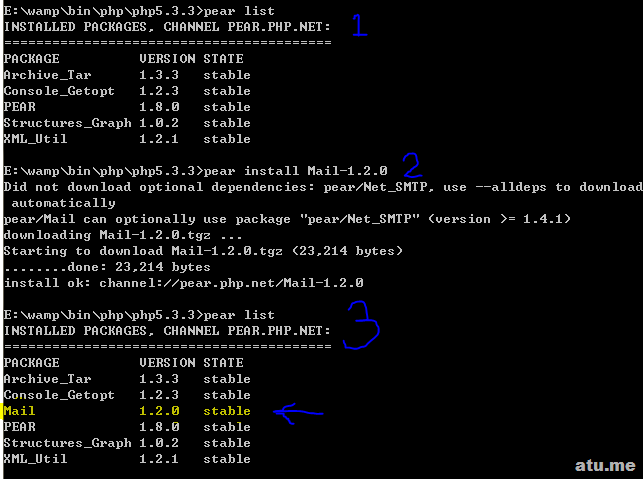
图中标记1:列出所有已安装的PEAR包
图中标记2:安装Mail类
图中标记3:Mail类安装成功(高亮部分)
告诉PHP你的PEAR安装目录
将php.ini中的include_path修改为PEAR安装目录
复制代码 代码如下:
; Paths and Directories ;
; UNIX: "/path1:/path2"
;include_path = ".:/php/includes"
; Windows: "\path1;\path2"
include_path = ".;c:\php\includes"
最后一行修改为自己的PEAR的安装目录
include_path = ".;E:\wamp\bin\php\php5.3.3\PEAR"
重启WAMP,新建一个PHP文件,然后运行下面的语句如果不报错表示已经安装成功了(前提是运行的目录下没有Mail.php这个文件名)
复制代码 代码如下:
<?php
require_once("Mail.php");
?>
查询PEAR包及安装命令可以访问PEAR官方网站http://pear.php.net/index.php
加载全部内容